Đối với nhiều chủ sở hữu trang web, SEO có vẻ quá phức tạp. Đó không phải là trường hợp.
Mặc dù có rất nhiều giá trị trong việc thuê một chuyên gia SEO có tay nghề cao, nhưng cũng có rất nhiều điều bạn có thể tự làm bằng cách sử dụng các công cụ SEO được xây dựng tốt và hệ thống quản lý nội dung có thể tùy chỉnh.
Hôm nay, tôi muốn nói về cuộc hôn nhân hoàn hảo của hai thứ đó – WordPress và Yoast SEO.
Nếu bạn muốn một nền tảng mạnh mẽ, có thể tùy chỉnh và dễ sử dụng để lưu trữ trang web của mình, bạn không cần phải tìm đâu xa hơn WordPress.
Ban đầu được ra mắt với tên gọi b2 cafelog vào năm 2001 , ngày nay WordPress chiếm 26% thị phần web.
Trên thực tế, mỗi ngày có hơn 500 trang web hoàn toàn mới được tạo bằng nó.
Học cách sử dụng WordPress khá đơn giản, điều này làm giảm rào cản gia nhập đối với nhiều nhà xuất bản hoặc chủ sở hữu trang web.
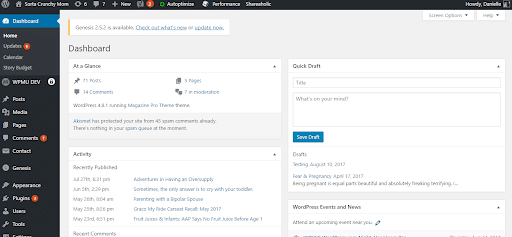
WordPress sử dụng phần mềm mã nguồn mở , có nghĩa là nó có khả năng tùy biến cao vì các lập trình viên từ khắp nơi trên thế giới có thể tạo plugin.
Các plugin này cho phép bạn tùy chỉnh trang web WordPress của mình theo nhiều cách khác nhau, bao gồm:
- Thêm nút chia sẻ xã hội
- Nhận thống kê về lượt chia sẻ
- Kiểm tra nhận xét để tìm spam
- Tạo phòng trưng bày hình ảnh và trình chiếu
- Tối ưu hóa cho tìm kiếm
Và nhiều nhiều hơn nữa.
Dưới đây là một số plugin WordPress phổ biến nhất:
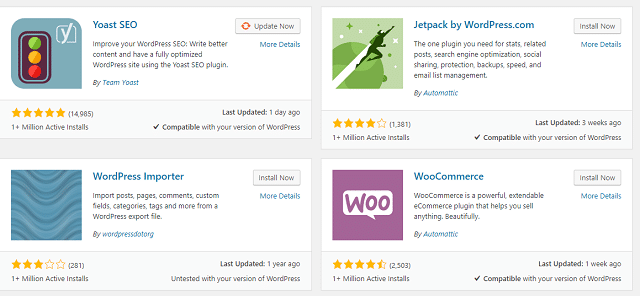
Bạn có thể tìm thấy các plugin phổ biến nhất bằng cách truy cập trang tổng quan WordPress của mình, sau đó nhấp vào Plugin> Thêm mới> Phổ biến.
Bây giờ bạn đã hiểu WordPress là gì và cách các plugin có thể giúp bạn khai thác tối đa nền tảng này, hãy nói về Yoast SEO.
Plugin này cực kỳ mạnh mẽ và nếu bạn chưa sử dụng nó, bạn đang bỏ lỡ.
Yoast là gì và nó làm gì?
Yoast SEO , hay được biết đến với cái tên Yoast, là một plugin WordPress được thiết kế để làm cho việc SEO tại chỗ trở nên đơn giản cho người dùng WordPress.
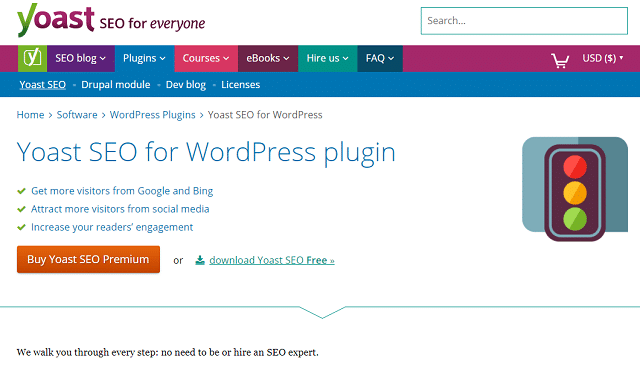
Khẩu hiệu của họ là “SEO cho mọi người” và plugin thực sự dành cho bất kỳ ai và tất cả mọi người, bất kể họ hiểu SEO đến đâu.
Một trong những điều yêu thích của tôi về Yoast là nó giúp SEO đơn giản và không yêu cầu bạn biết cách viết mã.
Plugin hướng dẫn bạn qua từng bước và sử dụng mã màu dễ hiểu để chỉ cho bạn nơi có vấn đề. Sau đó, nó cho bạn biết cách khắc phục những vấn đề đó .
Dưới đây là một ví dụ về plugin trông như thế nào trong phần phụ trợ của trang web WordPress của bạn:
Tôi sẽ tìm hiểu cách tải xuống và thiết lập sau một chút, nhưng tôi muốn cho bạn thấy nó trông như thế nào bây giờ để bạn có thể thấy nó đơn giản như thế nào.
Có hai phiên bản Yoast – một phiên bản miễn phí và một phiên bản yêu cầu thanh toán. Đối với hầu hết các trang web nhỏ hơn, bạn có thể dễ dàng nhận được những gì bạn cần từ phiên bản miễn phí. Các trang web kỹ thuật lớn hơn hoặc nhiều hơn sẽ được hưởng lợi từ phiên bản trả phí.
Cả hai phiên bản đều cung cấp:
- Khả năng điều chỉnh tiêu đề SEO, slug URL và mô tả meta của bạn
- Mẹo tối ưu hóa cho tiêu đề SEO, slug URL và mô tả meta
- Bản xem trước về cách bài đăng của bạn sẽ hiển thị trên thiết bị di động và kết quả tìm kiếm của Google
- Phân tích việc sử dụng từ khóa
- Bộ đếm liên kết nội bộ
- Và kiểm tra khả năng đọc
Các phiên bản trả tiền của Yoast cũng cung cấp :
- Một công cụ chuyển hướng
- Đề xuất liên kết nội bộ
- Bản xem trước chia sẻ xã hội
- Khả năng tập trung vào nhiều từ khóa
SEO có thể phức tạp và thậm chí quá sức nếu bạn chỉ mới bắt đầu. Bạn có thể muốn bỏ qua SEO ngay bây giờ, nhưng đó sẽ là một sai lầm lớn.
Bạn sẽ thấy rằng Yoast rất dễ sử dụng, nhưng tôi sẽ hướng dẫn bạn từng bước ngay từ đầu.
Cách tải xuống và cài đặt Yoast trên WordPress
Nếu bạn đã cài đặt Yoast trên trang web của mình và bạn chỉ muốn các mẹo về cách thiết lập và sử dụng nó, hãy chuyển xuống phần “Thiết lập Yoast”.
Nếu bạn không có Yoast trên trang web WordPress của mình, hãy bắt đầu.
Bước đầu tiên là đăng nhập vào phần cuối của trang web WordPress của bạn.

Điều này sẽ đưa bạn vào Trang tổng quan WordPress của bạn. Nhấp vào “Plugins”.
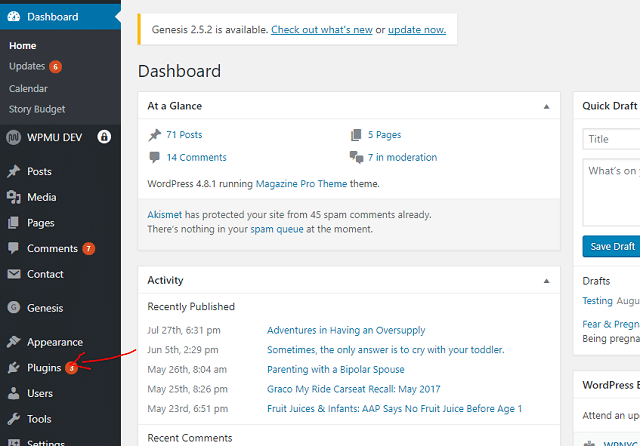
Tiếp theo, chọn “Thêm mới” từ menu thả xuống, về cơ bản, sẽ đưa bạn đến một cửa hàng plugin.
Gõ “Yoast” vào thanh tìm kiếm ở góc trên bên phải. Sau đó nhấp vào nút “Cài đặt ngay bây giờ” ở góc bên phải của plugin.
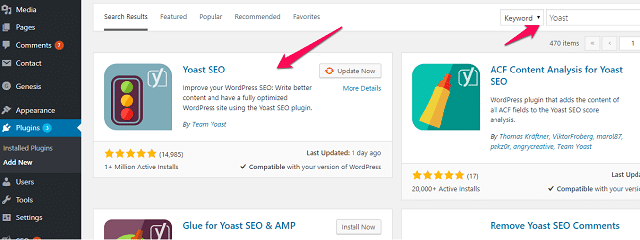
Vì WordPress là phần mềm mã nguồn mở nên bạn phải luôn cẩn thận khi tải xuống các plugin. Bất kỳ ai cũng có thể tạo chúng, mặc dù WordPress thực hiện khá tốt việc giám sát chúng.
Đảm bảo kiểm tra các bài đánh giá và tìm kiếm các bản cập nhật gần đây để đảm bảo mọi plugin bạn cài đặt vẫn được hỗ trợ.
Sau khi bạn nhấp vào “Cài đặt ngay”, WordPress sẽ tải xuống và cài đặt plugin.
Sau đó, nó sẽ yêu cầu bạn “Kích hoạt” plugin.
Khi bạn đã hoàn thành các bước này, bạn có thể bắt đầu.
Xin chúc mừng, bạn hiện đã cài đặt Yoast SEO trên trang web WordPress của mình.
Nếu bạn quay lại trang tổng quan WordPress của mình, bạn sẽ thấy Yoast SEO trong thanh bên trái của bạn dưới “SEO”.
Bước tiếp theo là thiết lập Yoast và tìm hiểu cách tận dụng tối đa plugin mới của bạn.
Thiết lập Yoast
Bây giờ bạn đã cài đặt Yoast, bạn có thể bắt đầu sử dụng nó để tận dụng SEO để xây dựng lưu lượng truy cập vào nội dung của bạn.
Bước đầu tiên sẽ phụ thuộc vào việc bạn có đang sử dụng một plugin SEO khác trước khi cài đặt Yoast hay không.
Nếu bạn là bạn, Yoast giúp việc nhập các cài đặt đó trở nên đơn giản. Nếu không, hãy bỏ qua phần này và bắt đầu thiết lập cài đặt của bạn.
Vì vậy, nếu bạn đang sử dụng một công cụ khác, hãy đi tới SEO> Công cụ> Nhập và xuất.
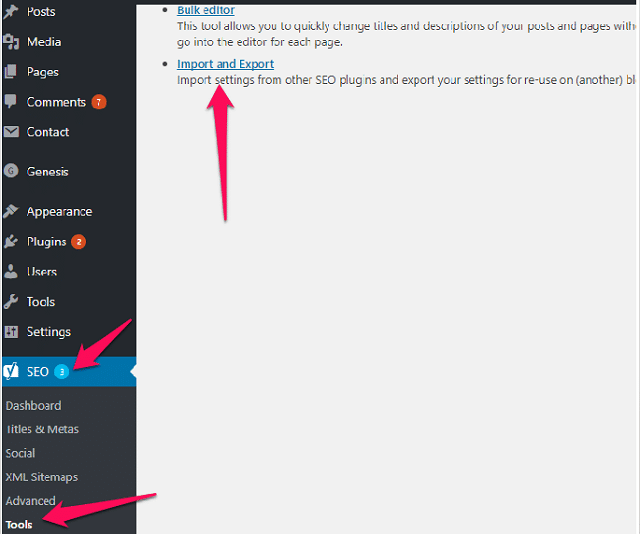
Sau đó, chọn Nhập từ các plugin SEO khác.
Bạn sẽ thấy rằng bạn có thể chọn cài đặt cho một số plugin SEO khác, bao gồm cả SEO All-in-One, wpSEO và Woo SEO Frameworks.
Chọn hộp của công cụ SEO bạn đang sử dụng và nhấp vào Nhập. Yoast sẽ tự động nhập tất cả cài đặt của bạn, bao gồm những thứ như cài đặt sơ đồ trang XML mặc định của bạn hoặc một mẫu tiêu đề mặc định.
LƯU Ý: Chức năng nhập chỉ khả dụng cho người dùng Yoast trả phí. Vì vậy, nếu bạn không thấy tùy chọn, có thể đã đến lúc nâng cấp.
Nếu bạn không sử dụng một công cụ SEO khác, bạn đang bắt đầu với một phương tiện chặn rõ ràng.
Ngay cả khi bạn đã nhập cài đặt của mình từ một plugin khác, tôi khuyên bạn nên xem qua tất cả cài đặt bên dưới để bạn có thể tận dụng tối đa Yoast.
Hãy xem cách thiết lập tất cả các cài đặt mới đó và tìm hiểu ý nghĩa của chúng.
Đầu tiên, nhấp vào SEO trong thanh bên WordPress của bạn. Điều này sẽ đưa bạn đến bảng điều khiển Yoast của bạn.
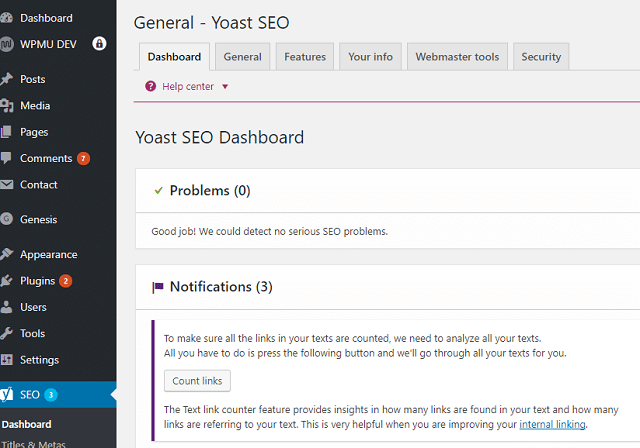
Tại đây bạn sẽ thấy bất kỳ vấn đề lớn nào về SEO cũng như bất kỳ thông báo mới nào.
Chúng ta sẽ bắt đầu với Trình hướng dẫn cấu hình, sẽ hướng dẫn chúng ta từng bước cài đặt.
Nhấp vào General> Configuration Wizard để mở nó.
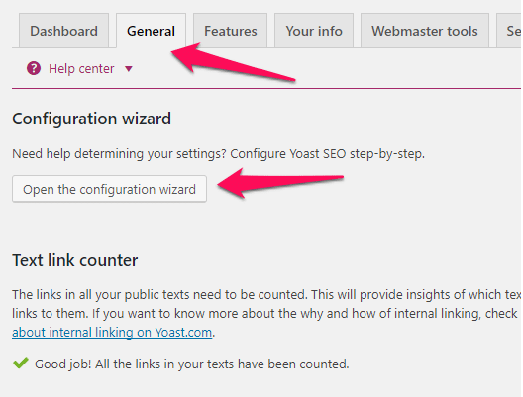
Bạn sẽ được cung cấp tùy chọn để tự định cấu hình hoặc trả tiền cho dịch vụ cấu hình.
Chúng tôi có thể trả tiền cho ai đó, nhưng điều đó có gì vui?
Hãy tự thiết lập nó.
Trang web tôi đang sử dụng làm ví dụ là một blog mẹ. Tôi sẽ làm mờ các chi tiết, nhưng tôi thực sự muốn cho bạn thấy quy trình này từng bước.
Đầu tiên là môi trường. Yoast muốn biết đây là loại trang web nào:
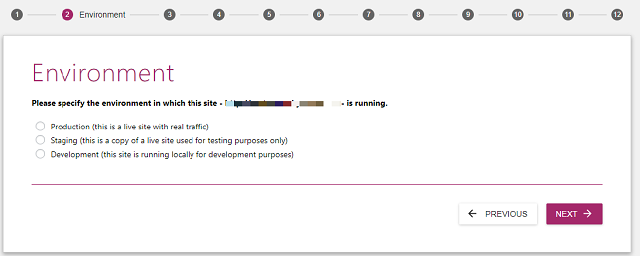
Tôi sẽ chọn tùy chọn đầu tiên vì chúng tôi đang thiết lập Yoast cho một trang trực tuyến trên internet.
Nếu bạn đang làm điều này cho trang web của riêng mình và đây không phải là trang web được sử dụng chỉ để phát triển, bạn có thể cũng sẽ chọn tùy chọn đầu tiên.
Nếu bạn chọn một trang web dàn dựng hoặc phát triển, Yoast sẽ ngăn trang web được lập chỉ mục bởi các công cụ tìm kiếm, điều này có thể tạo ra nhiều vấn đề bao gồm nội dung trùng lặp.
Điều quan trọng cần lưu ý là nếu bạn chọn phát triển hoặc tổ chức cho một trang web đang hoạt động, trang web của bạn sẽ không được tìm thấy trong các công cụ tìm kiếm.
Vì vậy, hãy chắc chắn rằng bạn chọn một trong những chính xác.
Tiếp theo là loại trang, khá đơn giản. Vì đây là một trang web xuất bản nhỏ, chúng tôi sẽ chọn ‘Trang tin tức’.
Tiếp theo, Yoast hỏi chúng ta là một người hay một công ty. Trong trường hợp này, trang web dành cho một công ty, vì vậy chúng tôi sẽ chọn tùy chọn đó.
Nếu bạn đang tạo một trang cá nhân, chẳng hạn như danh mục đầu tư hoặc blog cá nhân, sau đó chọn ‘Người’. Yoast sẽ hỏi bạn tên của bạn.
Nếu bạn chọn Công ty, Yoast sẽ yêu cầu bạn thêm tên và tải lên hình ảnh biểu trưng của công ty.
Tiếp theo, nó hỏi về các trang web xã hội của chúng tôi. Thêm nhiều như bạn hiện có.
Yoast sau đó hỏi về ‘Khả năng hiển thị loại bài đăng.’ Cái này hơi phức tạp hơn một chút. Một lần nữa, Yoast đang hỏi những gì nó sẽ hiển thị cho các công cụ tìm kiếm hay những trang nào nên được lập chỉ mục.
Bạn có thể tìm hiểu thêm về những trang bạn có thể muốn chặn từ các công cụ tìm kiếm tại đây.
Nói chung, bạn sẽ muốn chặn các công cụ tìm kiếm khỏi những thứ như phương tiện, trang cảm ơn, phiên bản thân thiện với máy in của trang, trang thử nghiệm và trang lời chứng thực.
Chúng tôi sẽ để lại cài đặt mặc định. Trong hầu hết các trường hợp, bạn cũng vậy.
LƯU Ý : Nếu bạn đang sử dụng chủ đề có nhiều loại trang hơn, bạn có thể thấy nhiều tùy chọn hơn trong Chế độ hiển thị loại bài đăng.
Nếu vậy, bạn cần xác định xem bạn có muốn các trang đó được lập chỉ mục hay không.
Tiếp theo là một cài đặt tự giải thích khác. Bạn có nhiều tác giả không? Trang web này có, vì vậy chúng tôi chọn ‘Có’.
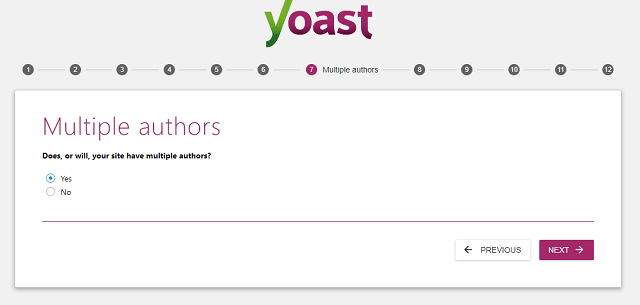
Nếu bạn định xuất bản các bài đăng dưới một hoặc chỉ một số ít tên người dùng chung, bạn sẽ chọn ‘Không.’ Điều này yêu cầu Yoast không lập chỉ mục các trang của tác giả.
Tiếp theo, Yoast muốn kết nối với Google Search Console.
Nếu bạn chọn “Xác thực lại với Google”, nó sẽ mở ra một cửa sổ mới và yêu cầu bạn đăng nhập vào tài khoản Google của mình. Sau đó, nó sẽ cung cấp cho bạn một mã để nhập vào Yoast.
Nếu bạn không có Search Console, tôi thực sự khuyên bạn nên tạo một tài khoản. Nó cho phép bạn truy cập vào hàng tấn dữ liệu và trên hết, nó hoàn toàn miễn phí.
Nếu bạn chưa thiết lập Google Console, bạn có thể bỏ qua bước này và quay lại sau.
Tiếp theo là Cài đặt tiêu đề.
Đây là những gì sẽ xuất hiện trong kết quả tìm kiếm sau Tiêu đề SEO của bạn. Ví dụ:
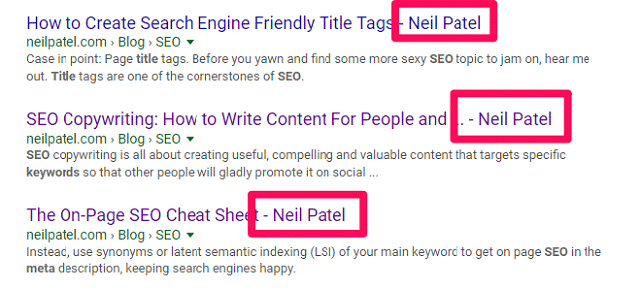
Bạn muốn đảm bảo ‘Tên trang web’ là tên bạn muốn hiển thị trong kết quả tìm kiếm.
Dấu phân tách tiêu đề bạn chọn không đặc biệt quan trọng. Tôi thường sử dụng tùy chọn mặc định, đó là một dấu gạch ngang đơn giản.
Tiếp theo, bạn có thể chọn đăng ký nhận bản tin của Yoast. Nếu bạn đang làm việc này một mình, tôi khuyên bạn nên đăng ký để có thể tiếp tục học, nhưng không bắt buộc.
Bây giờ bạn đã hoàn thành trình cấu hình cài đặt của Yoast.
Tuy nhiên, đây chỉ là sự khởi đầu. Bây giờ là lúc sử dụng công cụ.
Sử dụng Yoast
Hầu hết người dùng WordPress đều thấy Yoast hoạt động khi họ xuất bản một bài đăng mới.
Và vì lý do chính đáng, vì Yoast hỗ trợ SEO trên trang khá nhiều, bao gồm việc giúp bạn tối ưu hóa tiêu đề, metas và các thuật ngữ chính.
Hãy xem plugin trông như thế nào và khám phá tất cả các tùy chọn.
Khi bạn tạo một bài đăng mới trong WordPress, hãy cuộn xuống cuối bài đăng và bạn sẽ thấy hộp Yoast, trông giống như sau:
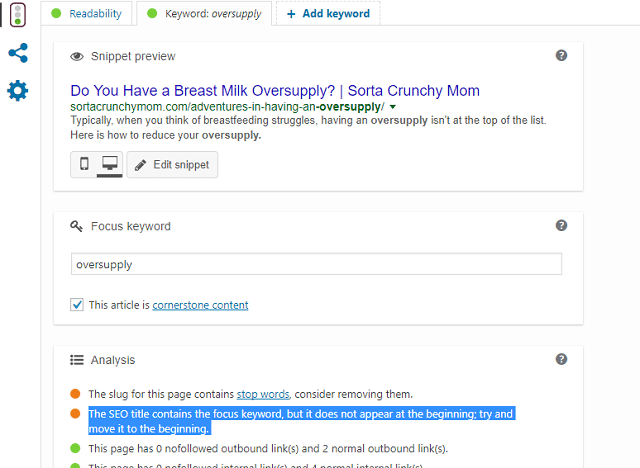
Ở trên cùng, có ba tab phân tích khả năng đọc và từ khóa. Nếu bạn có phiên bản trả phí, bạn sẽ thấy một tab để thêm các điều khoản chính bổ sung.
Ở thanh bên trái, có một số tính năng khác mà chúng ta sẽ khám phá trong giây lát.
Đầu tiên, hãy xem các tab trên cùng và xem chúng ta có thể làm gì ở đó.
Tab đầu tiên cho biết ‘khả năng đọc’, điều này khá dễ hiểu. Điều này sẽ cho bạn thấy bài viết của bạn dễ đọc như thế nào.
Yoast sử dụng các dấu hiệu “đèn dừng” đơn giản để cho bạn biết liệu bạn có đang làm tốt hay không. Màu xanh lá cây có nghĩa là bạn tốt để đi, màu vàng có nghĩa là bạn có thể làm tốt hơn và màu đỏ có nghĩa là bạn chắc chắn nên xem xét.
Bài đăng này đã có một khởi đầu tốt, như bạn có thể thấy. Chỉ cần một đèn đỏ.
Bất cứ khi nào bạn thấy đèn đỏ, hãy tìm giải pháp. Yoast sẽ cho bạn biết chính xác cách sửa nó.
Dấu đầu dòng màu đỏ ở trên cho biết: “Văn bản chứa 2 trường hợp trong đó 3 câu liên tiếp trở lên bắt đầu bằng cùng một từ. Cố gắng trộn mọi thứ lên! ”
Đó là một trong những khá đơn giản để sửa chữa. Yoast cũng sẽ cho bạn biết nếu bạn sử dụng giọng bị động quá thường xuyên, đặt câu quá phức tạp, sử dụng đoạn văn dài hoặc có tiêu đề quá dài.
Bây giờ, hãy xem tab thứ hai có nhãn “Từ khóa”.
Phân tích này phức tạp hơn.
Tại đây, bạn sẽ thấy bài viết của mình sẽ xuất hiện như thế nào trong kết quả tìm kiếm, từ khóa trọng tâm và phân tích của Yoast về mức độ tối ưu hóa bài đăng của bạn.
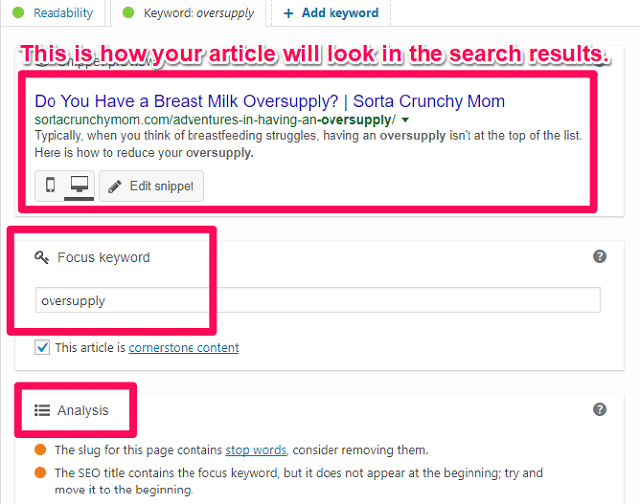
Có rất nhiều thông tin ở đây, vì vậy tôi sẽ hướng dẫn bạn qua nó.
Bước 1: Cập nhật tiêu đề SEO và mô tả meta của bạn.
Nhấp vào ‘chỉnh sửa đoạn mã.’
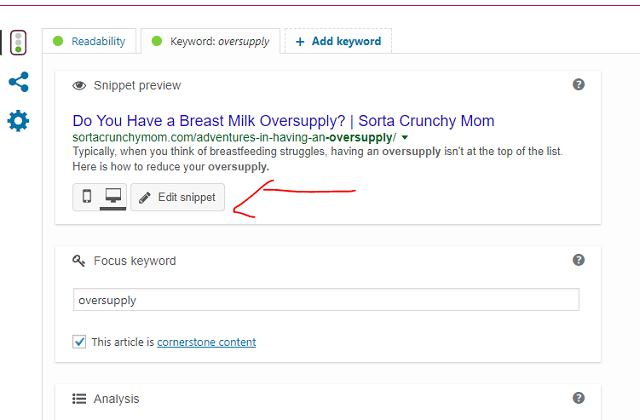
Yoast gọi đây là tiêu đề SEO của bạn, nhưng bạn cũng có thể nghe thấy nó được gọi là thẻ tiêu đề.
Đây là bất động sản cao cấp trên Google, vì vậy bạn muốn sử dụng càng nhiều càng tốt mà không cần vượt quá 60 ký tự.
Theo Moz, Google có xu hướng hiển thị 50-60 ký tự đầu tiên của thẻ tiêu đề. là độ dài tối đa mà Google sẽ hiển thị trong kết quả tìm kiếm.
Nếu bạn vượt quá độ dài, Google sẽ hiển thị một dấu chấm lửng, như sau:
Trong trường hợp này, tôi đã sử dụng nó để tạo cảm giác tò mò.
Tuy nhiên, nói chung, bạn muốn người đọc nhìn thấy tất cả các tiêu đề SEO được suy nghĩ kỹ lưỡng của bạn.
Bây giờ bạn đã tối ưu hóa tiêu đề của mình, đã đến lúc chuyển sang slug hoặc URL. WordPress tạo một cái cho bạn dựa trên tiêu đề của bạn hoặc bạn có thể chọn thay đổi nó.
Nói chung, bạn muốn URL của mình đủ đơn giản để người dùng hiểu và bao gồm một thuật ngữ chính nếu có thể.
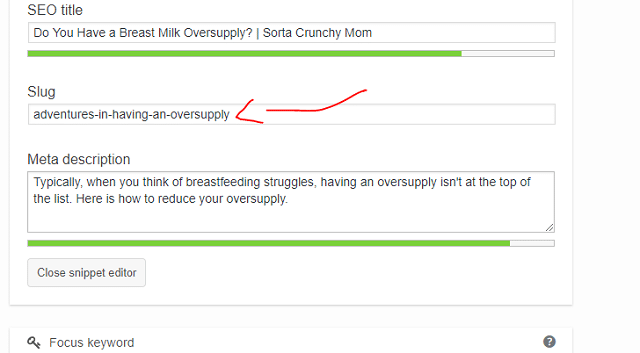
Nhìn chung WordPress thực hiện khá tốt việc tạo ra những thứ này, vì vậy đừng cảm thấy như bạn phải thay đổi điều này.
Tiếp theo, bạn thấy mô tả meta. Điều này sẽ tự động điền vào vài dòng đầu tiên của bài viết của bạn.
Mô tả meta là hai (hoặc lâu hơn) dòng nằm bên dưới tiêu đề SEO của bạn trong kết quả tìm kiếm.
Bạn có khoảng 160 ký tự để gây ấn tượng với người đọc và nhận được nhấp chuột đó, vì vậy hãy sử dụng chúng một cách khôn ngoan.
Google đã nói nhiều lần rằng mô tả meta không phải là một yếu tố xếp hạng, vì vậy nó sẽ không ảnh hưởng trực tiếp đến vị trí bạn hiển thị trong kết quả tìm kiếm.
Tuy nhiên, nó có thể làm tăng số nhấp chuột và lưu lượng truy cập , điều này có thể ảnh hưởng gián tiếp đến xếp hạng của bạn.
Một số phương pháp hay nhất cho mô tả meta:
- Ngắn gọn. Sử dụng không gian này để giới thiệu với người đọc về nội dung bài đăng của bạn. Cung cấp cho họ đủ thông tin để xác định xem trang có phải là trang họ đang tìm kiếm hay không.
- Sử dụng các điều khoản chính. Không, nó sẽ không ảnh hưởng trực tiếp đến SEO, nhưng nó sẽ là một chỉ báo tốt cho người đọc về những gì họ sẽ tìm thấy trên bài đăng của bạn.
- Hãy thuyết phục. Mời người đọc vào, thậm chí trêu chọc họ một chút. Truyền cảm hứng cho người đọc nhấp vào bài đăng của bạn và tìm hiểu thêm.
Chúng tôi đã đề cập đến tiêu đề SEO, slug và mô tả meta. Phần cuối cùng là phân tích của Yoast.
Tại đây bạn sẽ thấy tất cả các đề xuất mà Yoast dành cho bạn để cải thiện các phần trên. Vì lợi ích tốt nhất của bạn là thực hiện càng nhiều thay đổi có ý nghĩa.
Nhưng, trên tất cả, hãy nghĩ về độc giả của bạn.
Nếu bạn đưa ra lựa chọn phù hợp nhất cho người đọc, bạn có thể để một vài đèn dừng trong số đó có màu vàng hoặc thậm chí màu đỏ.
Nếu bạn đặt nhu cầu của người đọc lên hàng đầu, bạn sẽ không làm sai.
Bây giờ chúng ta đã xem xét các tab trên cùng, hãy xem các tùy chọn đó ở bên trái.
Bạn sẽ thấy một đèn dừng, ba dấu đầu dòng và bánh răng cài đặt ở bên trái.
Đèn dừng là tab phân tích mà chúng ta vừa xem.
Ba gạch đầu dòng sẽ cho phép bạn xem trước bài đăng của mình trông như thế nào trên Facebook. Điều này có thể đặc biệt hữu ích nếu bạn sử dụng chương trình tự động đăng bài cho các bài đăng blog mới.
Trong phần này, bạn có thể chọn một tiêu đề khác, thêm meta khác hoặc thậm chí tải lên một hình ảnh khác.
Đây không phải là bước cần thiết, nhưng nó có thể rất hữu ích nếu bạn đang nhắm mục tiêu đến một đối tượng cụ thể trên Facebook hoặc bạn muốn thử nghiệm các mô tả khác nhau.
Biểu tượng cuối cùng bên trái là bánh răng cài đặt nâng cao.
Chỉ mục meta rô bốt có liên quan đến cài đặt ‘Hiển thị loại bài đăng’ mà chúng tôi đã thấy khi thực hiện cấu hình Yoast.
Nếu bạn muốn Google lập chỉ mục bài đăng hoặc trang của mình, hãy giữ nguyên cài đặt này.
Nếu đó là trang Cảm ơn hoặc một số trang khác mà bạn không muốn Google lập chỉ mục, hãy nhấp vào trình đơn thả xuống và chọn ‘noindex.’
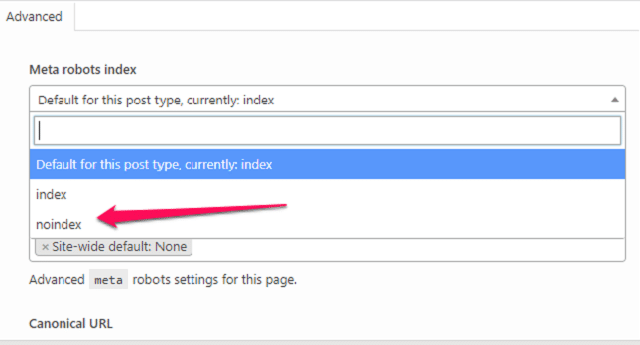
Nếu bạn đang xuất bản lại nội dung, đây cũng là phần mà bạn có thể thêm URL chuẩn.
Điều này cho Google biết nguồn gốc của nội dung và giảm các vấn đề về nội dung trùng lặp.
Nó hữu ích, chẳng hạn, nếu bạn có phiên bản thân thiện với máy in của một trang hoặc nếu bạn cung cấp nội dung từ một nhà xuất bản khác.
Phần kết luận
Tôi hy vọng bài đăng này trả lời hầu hết các câu hỏi của bạn về việc sử dụng Yoast. Như bạn có thể thấy, đây là một công cụ SEO cực kỳ hữu ích và mạnh mẽ cho chủ sở hữu trang web ở mọi cấp độ.
Bản thân tôi đã sử dụng nó trong nhiều năm và thực sự giới thiệu nó cho tất cả khách hàng của tôi.
Bạn đã thành công với Yoast chưa? Kinh nghiệm của bạn với nó là gì?
Nguồn tham khảo bài viết: https://neilpatel.com
